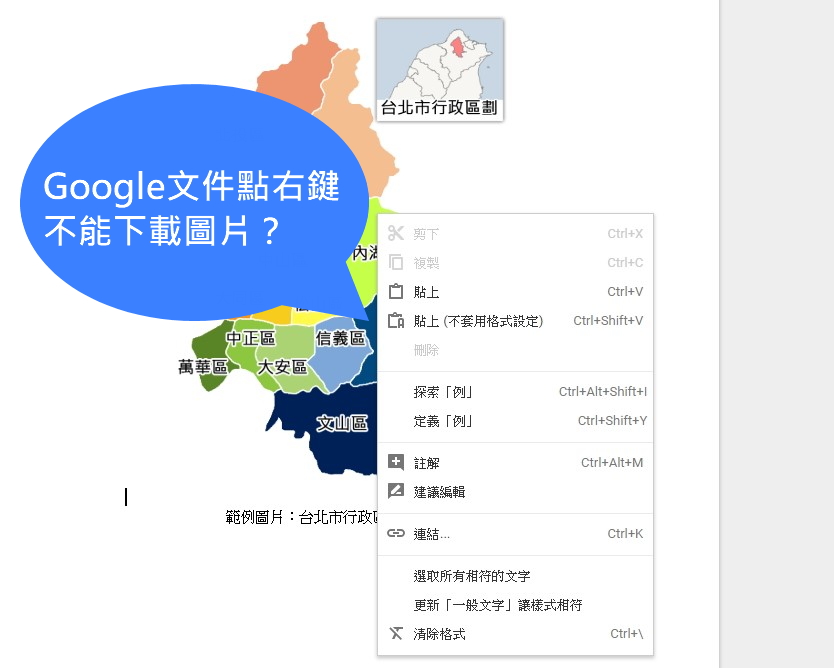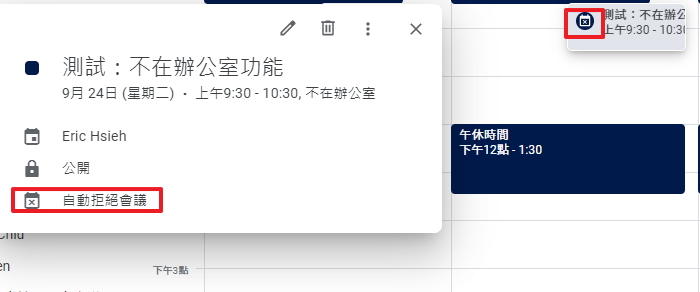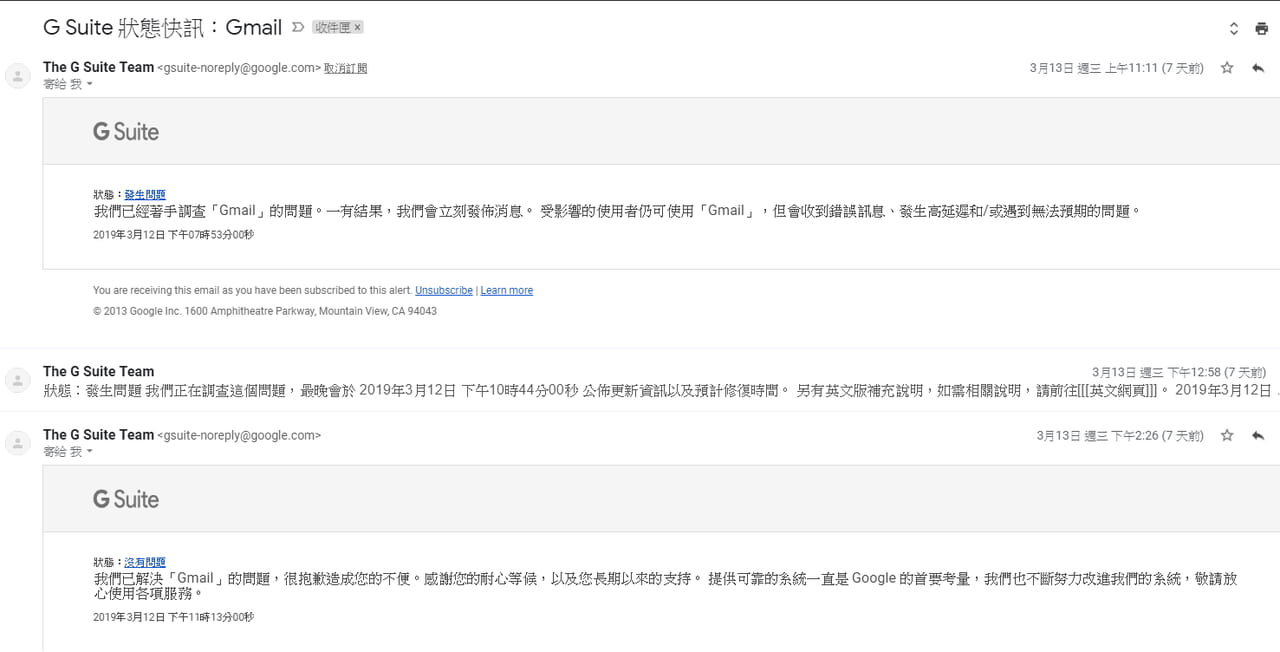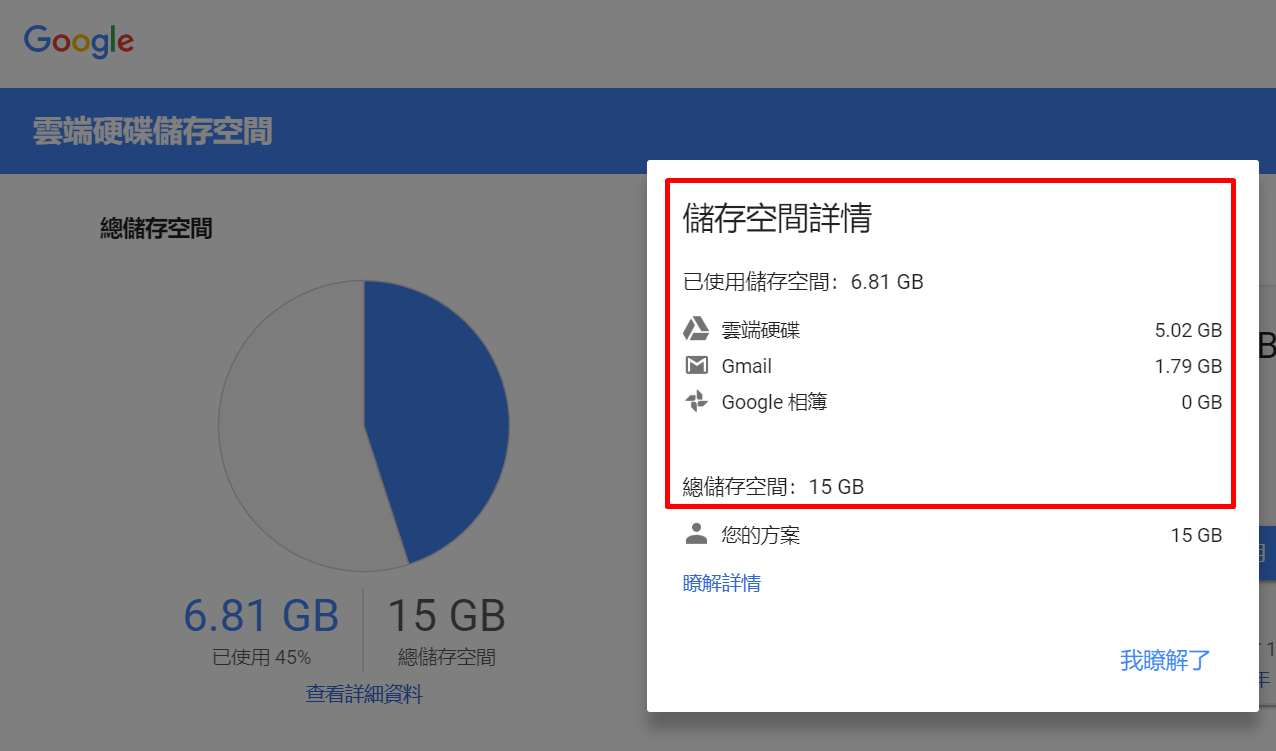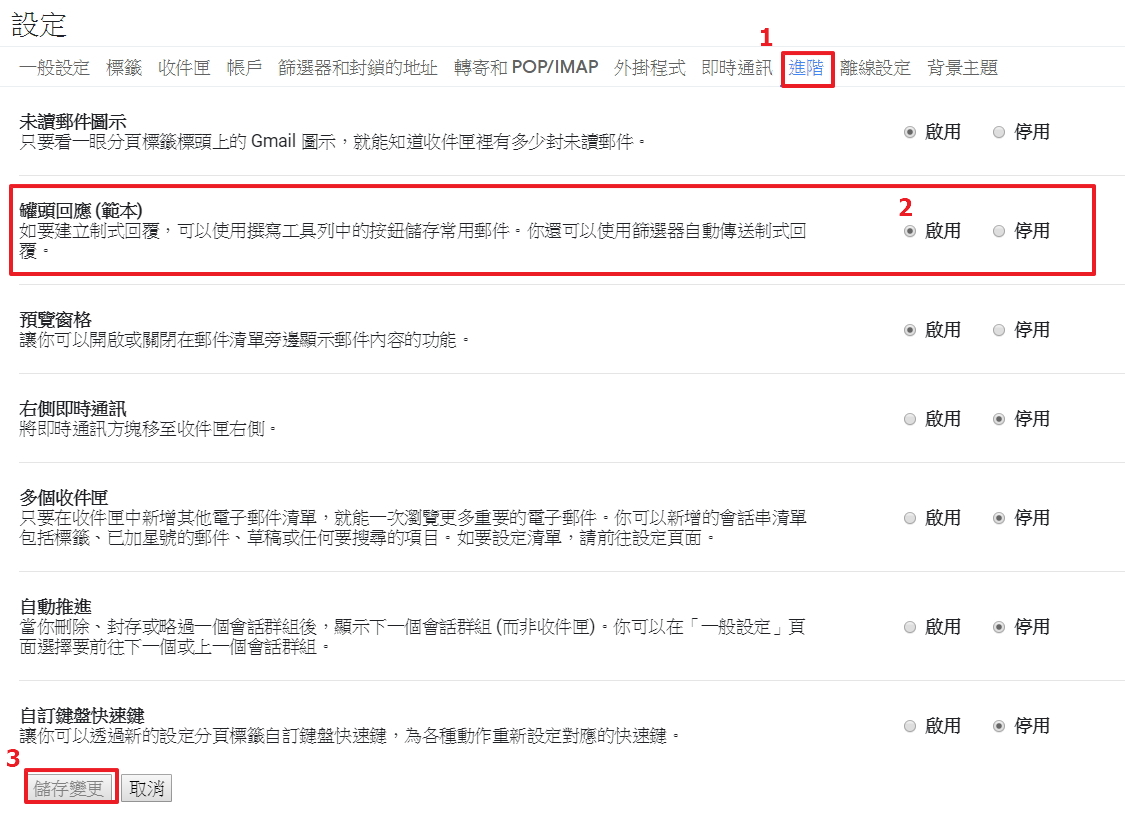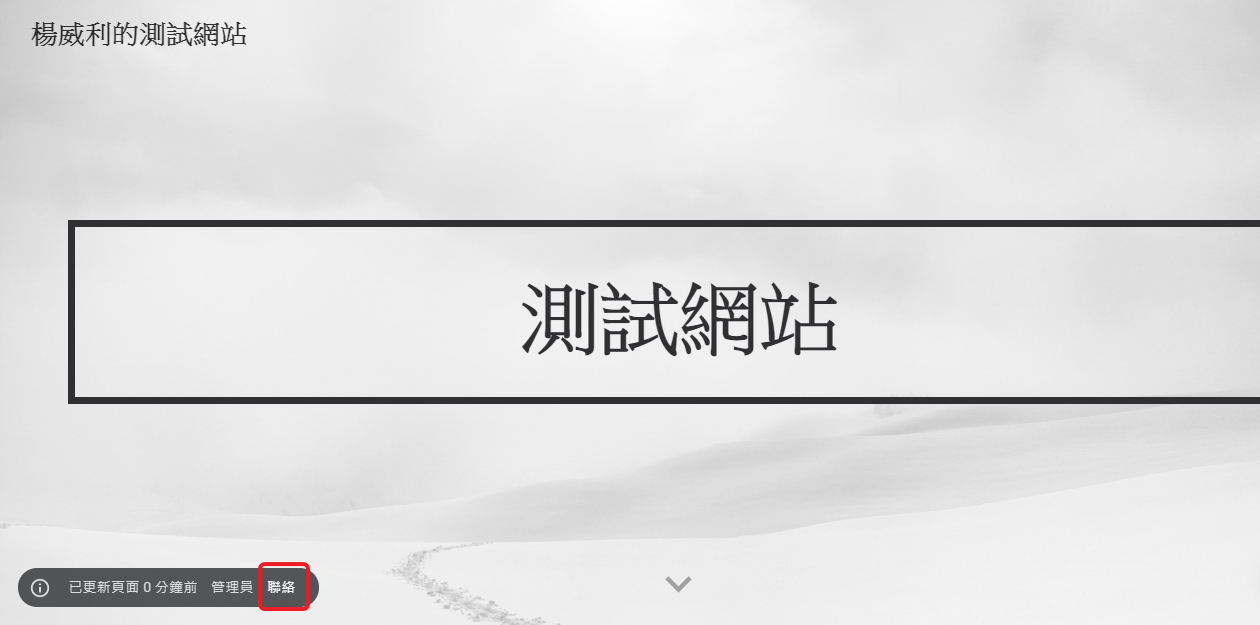當合作對象傳來的 Google 文件或簡報中含有圖片,想要下載存取裡面的照片圖檔該怎麼做?不用再靠截圖來下載照片,只要把它下載成.html 就可以存取完整的照片圖檔囉!
Google 文件、簡報中的圖片無法直接下載?
在先前的文章中,有提及過如何在 Google 文件和簡報中輕鬆插入可商用的圖片。不過,如果是別人與你共享 Google 文件和簡報,想要下載存取裡面的圖片該怎麼辦呢?目前 Google 文件、簡報「無法」直接透過右鍵下載檔案中插入的圖片,如下圖:
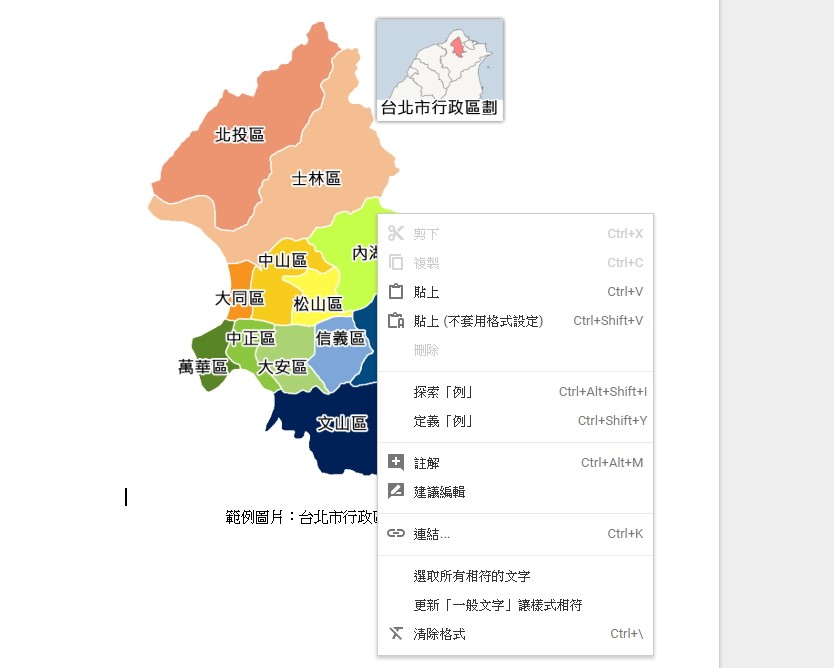
也許有些人會透過螢幕截圖的方式直接下載,然而螢幕截圖的所下載的圖片可能無法擁有清晰的照片品質。其實能夠透過下載成 html 的方式,就能直接在 html 網頁中下載裡面的圖片!
三步驟下載存取 Google 文件中的圖片
步驟一、將 Google 文件、簡報下載成 html 檔
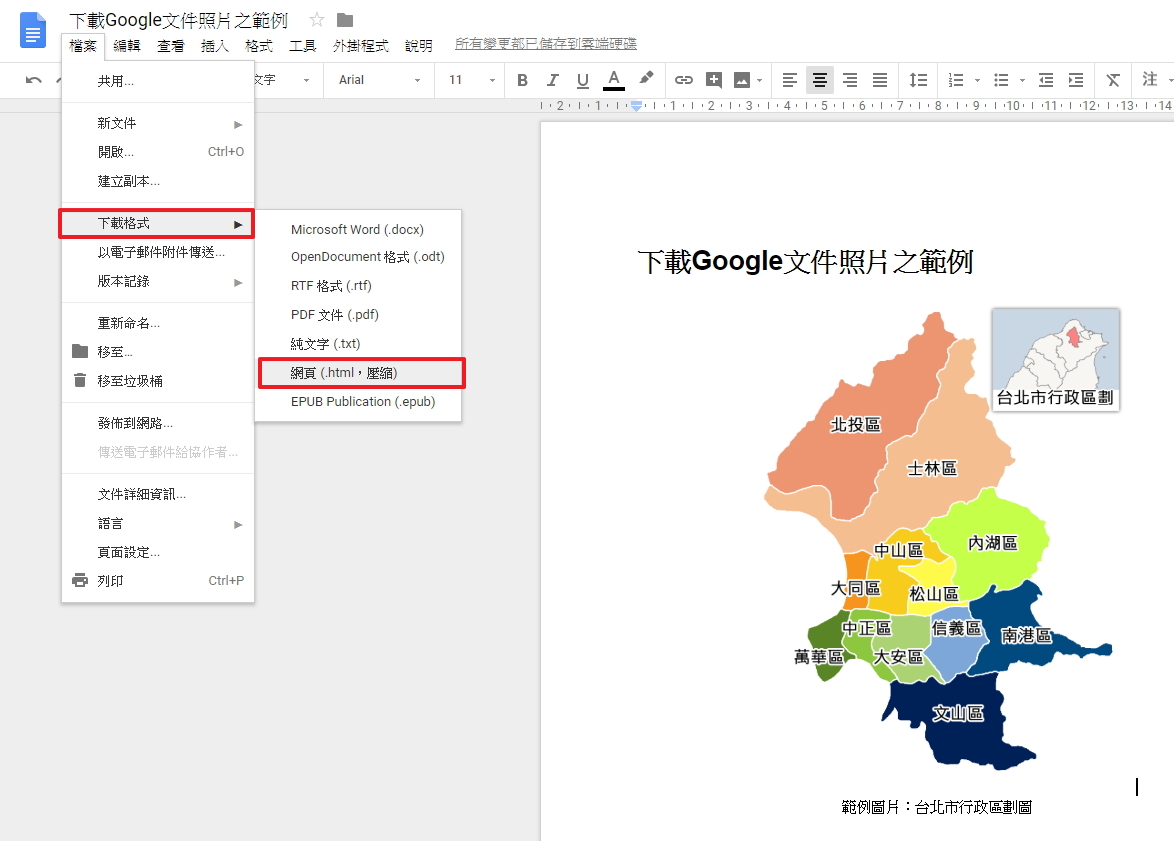
要下載他人共享的 Google 文件中的圖片,首先要將此文件下載為 html,點選「檔案」,選擇「下載格式」,並選擇「網頁(html,壓縮)」,就能將此檔案下載為 html 檔。
步驟二、解壓縮,開啟 html
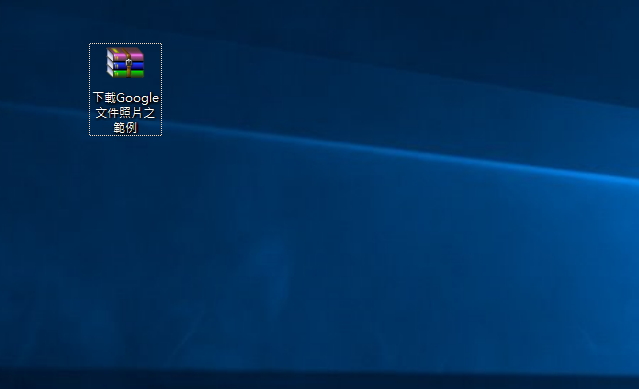
下載後的 html 會成為一包以 Google 文件檔名為名稱 zip 的壓縮檔,點選並解壓縮後,就可以看到一個名為「Google.html」的檔案,直接點選它即可開啟此 html。
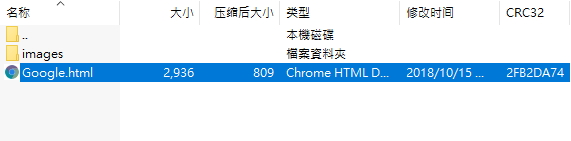
步驟三、在 Google 文件的 html 中點選右鍵下載圖片
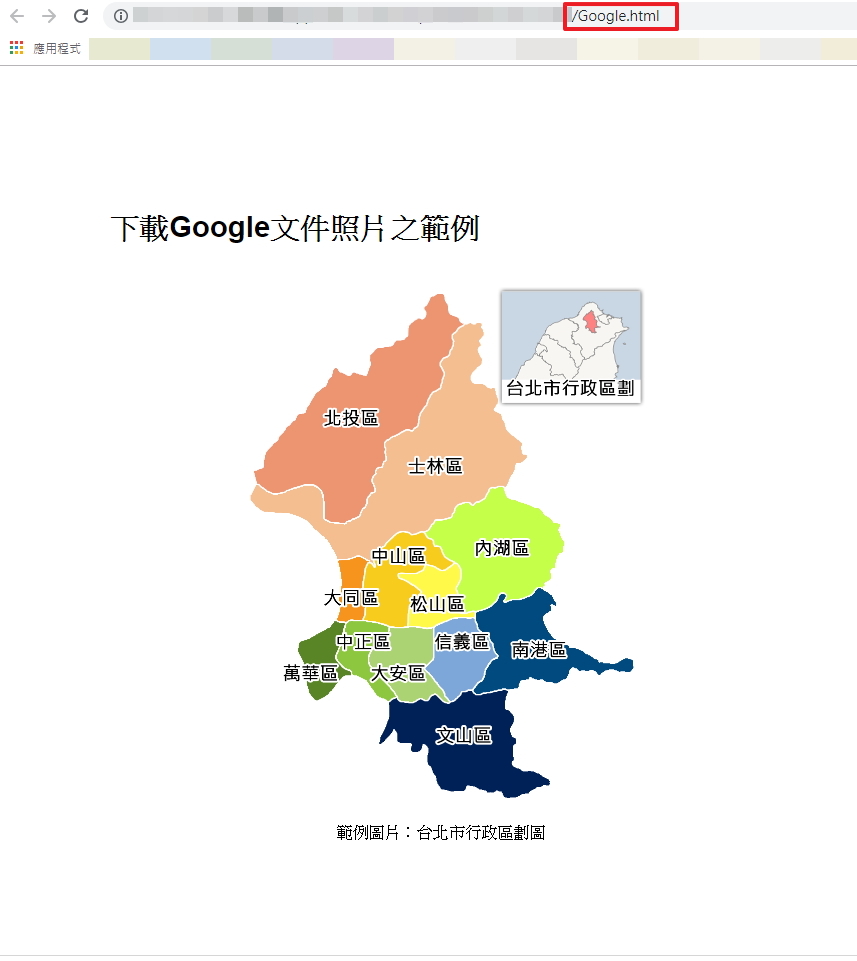
開啟 html 後,便可以看到網址的尾巴為/Google.html,此時不必擔心這份檔案為公開的網頁檔,我們只是透過網頁瀏覽器開啟這份 html 而已,其他人是看不到這份檔案的。
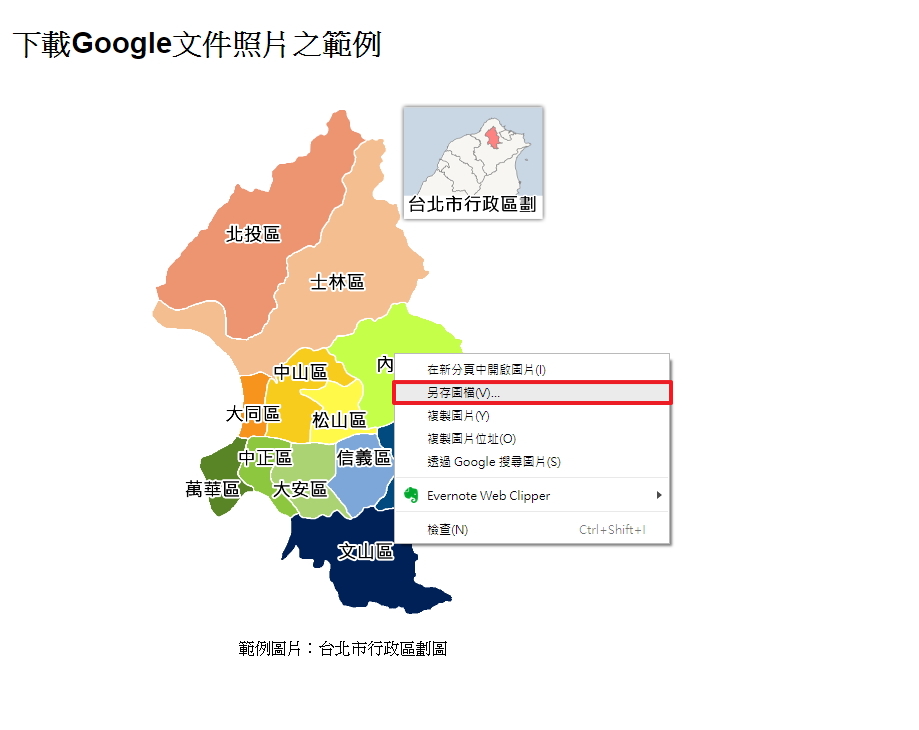
最後就可以在 html 檔案中點選右鍵,選擇「另存圖檔」那麼就可以成功下載 Google 文件中所插入的圖片囉!
只要透過 html 檔開啟 Google 文件或簡報,就能夠右鍵儲存檔案當中的圖片,不用再靠螢幕截圖還能擁有更清晰完整的圖檔,是不是非常方便呢?
不過若想將別人檔案中的圖檔另作他用,最好還是記得先詢問過原檔案的擁有者是否可以使用,或是該圖片的使用權限,以免因版權問題最後搞到得不償失。
延伸閱讀
想快速完成精美簡報?Google 簡報探索功能省下你的排版時間!
4 步驟馬上學會!在 Google 文件中插入圖表同步更新!